Inhaltsverzeichnis
- Defender 365 ATP - Quarantäne für Microsoft 2
- Teams free wird eingeschränkt 3 - 4
- Microsoft 365 Dienststatus abfragen 5 - 6
- Edge erstellt bei jedem Update Desktoplink 7
- Sicherheitslücken und Workarounds 8
- Antivirus: Wechsel auf Microsoft Defender 9 - 10
- Alles hat ein Ende - Internet Explorer 11 - 12
- Microsoft Fenster 13
- IT-Strategie und Windows 11 vereinbar? 14 - 16
- Windows Eleven oder Vista 2.0? 17 - 19
Defender 365 ATP - Quarantäne für Microsoft
Zum Onlinedienst Exchange online kann man E-Mail-Security und SPAM-Schutz dazubuchen (und hat den Defender mit Advanced Threat Protection im Business Premium Plan enthalten oder zum Exchange online-Plan den Defender gebucht).
Der Virenscanner ist so sicher, dass er selbst nachweislich von Microsoft (Kopfdaten im E-Mail-Header und Sendeverlauf der Mailserver) stammende E-Mails fallweise auch in Quarantäne "Phishing-Verdacht" legt. Was mir dabei gar nicht gefällt ist, dass die Benachrichtigungs-E-Mail vom Microsoft Quarantäne-Center genau so aufgebaut ist, wie alle Phishing-Mails. So befindet sich darin beispielsweise ein Link, auf den man klicken soll. Geschulte User klicken auf keinen Fall auf den Link. Wer also weiß, wie er das Microsoft 365 Defender Quarantänecenter erreichen kann, gibt die URL dazu im Browser ein, wer nicht, fragt seinen Administrator nach der URL und gibt sie dann im Browser ein.
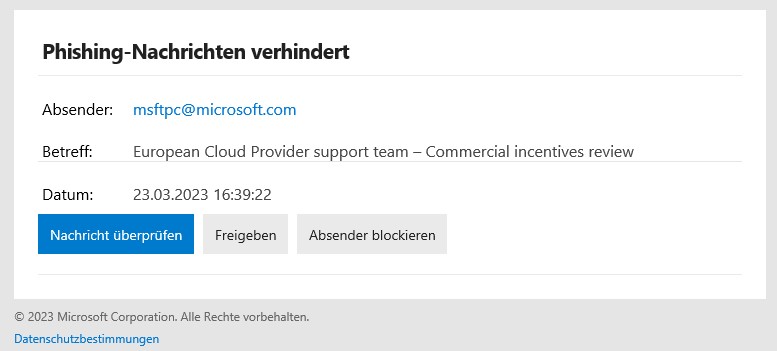
Im Quarantäne-Bereich angekommen, erscheint dann die E-Mail in der Liste. Hier wird nun auch der Grund für die Quarantäne genannt: SPAM-Verdacht, nicht Phishing.
Niemals auf Links und Buttons in E-Mails klicken, auch wenn die E-Mails von einem bekannten Absender stammen. Ist die Zieladresse bekannt, diese im Browser eingeben. Ist sie nicht bekannt, die E-Mail umgehend löschen!
Teams free wird eingeschränkt
Während lange Zeit viele Funktionen auch ohne Anmeldung und ohne Abonnement kostenlos nutzbar waren, kündigt Microsoft nun das Teams (klassik) Modell. Am 12. April 2023 werden die Konten gekündigt und müssen neu verbunden werden. Wer also schon eine Organisation mit seinem Teams-Konto verknüpft hat (auch das war mit einem normalen Microsoft-Konto bisher möglich), verliert ab diesem Datum alle Chats und Einstellungen.
[time_until date="12.04.2023"]Handlungsbedarf für klassik User ohne Abonnement
Wer also Teams ohne ein "Arbeitskonto", sondern kostenlos mit einem Microsoft-Konto nutzt und weiter kostenlos eingeschränkte Funktionen nutzen möchte, muss bis April tätig werden. Die Einschränkungen der neuen "Teams free" Version lassen nur noch Videotelefonate, bzw. Besprechungen von max. 1 Stunde Gesprächsdauer zu. Auch die Zahl der Teilnehmenden wurde eingeschränkt.
#Wichtig - Wer die so entstandenen Daten mitnehmen möchte, braucht mindestens ein Teams Essential Abonnement (ca. 3,40€ pro User pro Monat). Dazu muss ein M365 Mandant bestehen oder angelegt werden. Zusätzlich müssen die gespeicherten Daten händisch exportiert und in den neuen Account importiert werden.
Alternative - Abonnement
Wer bereits jetzt Microsoft 365 Business Premium Pläne im Unternehmen einsetzt, braucht nichts zu tun und kann den vollen (bisherigen) Umfang von Teams weiter nutzen. Allerdings gibt es auch dort Funktionen, für die es ein zusätzliches Teams Premium Abonnement erfordert.
- Kunden mit Microsoft 365 Business Plänen sind nicht betroffen, es sei denn, sie möchten Funktionen nutzen, die es nur im Premium Abo gibt
- Teilnahme an Schulungen der GWS ist weiterhin mit der kostenlosen Teams-Version auch ohne Anmeldung mit einem Microsoft-Konto oder M365 Plan möglich
- Wer mit einem Microsoft-Konto (also nicht mit Arbeitskonto) an Teams angemeldet ist und in seinem Betrieb die kostenlosen Funktionen nutzt, muss ab April auf einen M365 Plan wechseln oder verliert seine Chats/Teams/Dokumente.
Microsoft 365 Dienststatus abfragen
Kommt selten vor, war aber Anfang Februar 2023 der Fall: #Microsoft Online-Dienste sind nicht erreichbar oder extrem langsam. Wenn beispielsweise in Ihrem #Teams kein Video und keine Bildschirmfreigaben mehr funktionieren und der Bildschirm schwarz bleibt - oder sogar Verbindungs-Abbrüche auftreten, kann die Internet-Verbindung schuld sein, es kann aber auch eine Störung in den Onlinediensten vorliegen. #Wichtig - Über einen gängigen Speedtest, wie den von AVM können Sie die Bandbreite Ihres Standorts ermitteln. Sind hier keine Anomalitäten, gibt es weitere Werkzeuge:
Die meisten Admins haben administrative Rechte im Microsoft 365 (und im Azure)-Portal. Sollte die Störung nicht die Anmeldung im Portal betreffen, können Sie hier zumindest die Ursache eingrenzen und herausfinden, wie der Status der einzelnen Dienste ist:
Melden Sie sich dazu mit Ihrem administrativen Konto "ihrname@ihrefirma.onmicrosoft.com" an https://admin.microsoft.com an.
Microsoft: https://learn.microsoft.com/de-de/microsoft-365/enterprise/view-service-health?view=o365-worldwide
- Um den Dienststatus anzuzeigen, wechseln Sie in der linken Navigationsleiste des Admin Centers zu "Integrität>Dienststatus", oder wählen Sie die Dienststatus Karte im Dashboard "Start" aus. Die Dashboardkarte gibt an, ob ein Problem mit einem aktiven Dienst vorliegt, und stellt einen Link zur Seite mit Details zum Dienststatus bereit.
- Der Status der einzelnen Clouddienste wird auf der Seite Dienstatus in einem Tabellenformat angezeigt.
In Microsoft Azure (da wo in IaaS Umgebungen Ihre Server stehen) gelten grundsätzlich höhere Verfügbarkeiten. Sollte es hier Störungen geben, lassen sich diese unter dieser Seite regionsweise einsehen:
https://status.azure.com/de-de/status
Wer es genauer für Azure-Dienste wissen möchte, melde sich im Azure Portal an und filtere auf die Region Germany "West Central" und "West Europe".
https://portal.azure.com/#view/Microsoft_Azure_Health/AzureHealthBrowseBlade/~/serviceIssues
Edge erstellt bei jedem Update Desktoplink
Derzeit erstellt Microsoft #Edge bei jedem Update (in allen Kanälen) erneut eine Desktop-Verknüpfung. Wer das nicht möchte, muss sich mit einer Einstellung in den Edge Gruppenrichtlinien oder mit dem Setzen eines Registry Schlüssels behelfen:
Windows Registry Editor Version 5.00
[HKEY_LOCAL_MACHINE\SOFTWARE\Policies\Microsoft\EdgeUpdate]
"CreateDesktopShortcutDefault"=dword:00000000Sicherheitslücken und Workarounds
Update: Mit dem Patchday Juni 2022 (14.06.2022) wurde zumindest die MSDT (auch als Follina bekannte Sicherheitslücke) geschlossen. Ob die Search-Dienst Lücke noch weiter besteht, ist weiter offen. Dennoch kann es nicht schaden, die beiden Dateiklassen-Zuordnungen – wie unten beschreiben – abgeschaltet zu lassen. Die Search Lücke ließe sich mit einigem Aufwand immer noch nutzen, ist aber von der Risiko-Klassifizierung geringer.
In #Windows (prinzipiell sind auch Terminalserver und die anderen Serverkonsolen betroffen, nicht nur Clients) gab es bereits letzte Woche kritische #Sicherheitslücken im "MSDTC Handler" - das ist die Funktion, die Hilfe und Problembehandlung ausführt. Durch geschicktes Manipulieren kann ein Angreifer Code ausführen und somit Malware aus dem Internet ausführen. Wir hatten darüber berichtet. Ist Microsoft Office in einer Kaufversion (2013-2021) installiert, gibt es kein administratives Mittel, die Lücke effektiv zu stopfen.
Allerdings kann man (auch über eine Gruppenrichtlinie) Registrierungsschlüssel setzen (bzw. hier entfernen). Gestern kam eine weiter Lücke dazu, die sich auf den URL-Handler: "ms-search" bezieht.
Ich selbst kenne keinen, der diese beiden Funktionen in Windows aktiv nutzt, daher habe ich die Schlüssel vorher nicht gesichert, sondern sie einfach entfernt. Das funktioniert wie folgt (bei Risiken und Nebenwirkungen sind Sie natürlich selbst verantwortlich):
reg delete HKEY_CLASSES_ROOT\search-ms /f
reg delete HKEY_CLASSES_ROOT\ms-msdt /fAntivirus: Wechsel auf Microsoft Defender
Nachdem #Microsoft sein Lizenzmodell vereinfacht hat und nun auch Lösung für Kunden kleiner 50 Mitarbeiter anbietet, ist es insbesondere in Azure Cloud (IaaS) Szenarien naheliegend, auch einen verwaltbaren #Virenschutz, der in die Plattform integriert ist, zu nutzen. Diese Erweiterung der Sicherheit, die auf dem kostenlosen Virenschutz von Windows 10 und ab Server 2016 aufsetzt, ist in vielen Tests von Fachpublikationen sehr gut beurteilt worden und liefert wenig Nebenwirkungen zu den Serverdiensten und ausgeführter Standardsoftware.
Microsoft 365 Pläne für Clients / AVD
Hinzu kommt der Fakt, dass im "Microsoft 365 Business Premium" Plan der Endpoint #Defender erweiterte und verwaltbare Virenschutz bereits enthalten ist.
Theken- und Kassen-Mitarbeiter im Azure Virtual Desktop benötigen dann nur einen Windows E3-Plan und den Windows Defender für Business Plan.
Soll dazu nur ein Exchange Postfach im Webbrowser genutzt werden (kein Office, kein Outlook): E3-Plan, Exchange Online Plan 1, Windows Defender für Business
Pläne für Azure Server
Zur Absicherung der Server: Microsoft Defender für Server-Plan 1 (wenn Sie den Virenschutz selbst verwalten, aber die erweiterten Reporting Funktionen nicht nutzen können)
Microsoft Defender für Server-Plan 2 setzen wir nur voraus, wenn Sie uns mit dem Verwalten der Antivirus-Lösung beauftragen oder selbst in der Lage sind, die erweiterten Reportings und Verfahren zu nutzen.
Voraussetzungen
Absichern lassen sich alle Client-Betriebssysteme mit Windows 10 (Pro), Azure Virtual Desktop Pools, Windows Server mit Version 2016, 2019 und 2021.
Sind ältere Betriebssyteme wie Windows 8.1 oder Windows Server 2012 R2 im Einsatz, lässt sich der Virenschutz nicht verwenden. Da aber letztgenannte bald keine Sicherheits-Updates mehr bekommen, ist es ohnehin sinnvoll, auf Windows 10 / Server 2022 zu gehen.
Für Windows 11 und Azure Virtual Desktop auf Windows 11 Basis ist zwar der Virenschutz buchbar und nutzbar, derzeit raten aber alle uns bekannten Software- vom Einsatz ab und Hardware-Hersteller bieten an, wie Windows 11 Pro Lizenz, die mit dem Gerät erworben wurde, mit Windows 10 Pro zu nutzen. Im Azure Virtual Desktop gibt es Sicherheitsupdates für Windows 10 ohnehin bis 2030!
Zusätzliche Literatur
https://aka.ms/switchtomde
Switch to Microsoft Defender for Endpoint - Setup
https://m365maps.com
Microsoft 365 Licensing
Alles hat ein Ende - Internet Explorer
Mit dem Patchday am 15. Juni 2022 entfernt Microsoft im Rahmen des kumulativen Updates den Internet Explorer aus Windows 10 und 11 und (vermutlich auch) aus Windows Server 2016-22. Als Alternative wird seit etwa 2019 der neue Microsoft Edge Browser (für Windows 10) verteilt. Dieser basiert auf dem Chromium Projekt, das auch Google Chrome benutzt. Der neue Edge, auch als Edge on Chromium bezeichnet, enthält in der Enterprise-Version Gruppenrichtlinien und die Möglichkeit - falls einzelne Internet- oder Intranet-Seiten dies erfordern - einen IE-Kompatibilitätsmodus zu starten.
| vorher | nachher |
| Internet Explorer 11 Microsoft Edge App (nur Windows 8-10) | Microsoft Edge on Chromium |
Handlungsempfehlung
Sowohl Google Chrome, als auch Microsoft Edge sind als Enterprise-Versionen kostenlos erhältlich, für die es Gruppenrichtlinienpakete zur zentralen Administration gibt. Die Installationspakete sind MSI, die sich dann an die Endgeräte ausrollen lassen.
Weil selbst die Microsoft Dynamics 365 Division Google Chrome als Browser-Client für Business Central empfiehlt, Google im Chromium Projekt über 20 Jahre Erfahrung hat und kritische Sicherheits-Updates schneller ausgeliefert werden, sollte derzeit "Google Chrome für Enterprise" per Gruppenrichtlinie als Standard-Browser definiert werden.
Microsoft Edge für Enterprise (aka. Edge on Chromium) bitte ebenfalls installieren und per Gruppenrichtlinie NICHT zum Standardbrowser machen. Dieser Browser dient zum Aufrufen von Seiten im Internet-Explorer Modus und entfernt den alten Edge, der bereits jetzt Sicherheitslücken hat.
Checkliste Browser-Umstellung
- Google Chrome für Enterprise (64-Bit) herunterladen (das angebotene Bundle enthält die Gruppenrichtlinien): Google Chrome Enterprise
- Microsoft Edge für Enterprise (64-Bit) herunterladen (die Gruppenrichtlinien sind ein separater Download rechts neben dem Download-Knopf): Microsoft Edge Enterprise
- Beide Gruppenrichtlinien Pakete in den Central Store Ihres Active Directory kopieren
- Zwei Gruppenrichtlininen-Vorlagen erstellen und die gewünschten Einstellungen vornehmen (z. B. Chrome als Standard-Browser, Edge nicht)
- Installationspakete auf allen Endgeräten installieren oder an alle verteilen. Zielobjekte sind sowohl alle Server (ab Server 2012 R2), als auch alle Windows Client-Betriebssysteme (Windows 10)
Microsoft Fenster
Auch moderne Web-Interfaces bekommen immer wieder mal Übersetzungen in Landessprache spendiert. Während einige Oberflächen von #Microsoft wie die modernisierte Exchange online Admin-Oberfläche noch englisch sind, hat Microsoft an der Übersetzung im Azure Preisrechner gearbeitet:
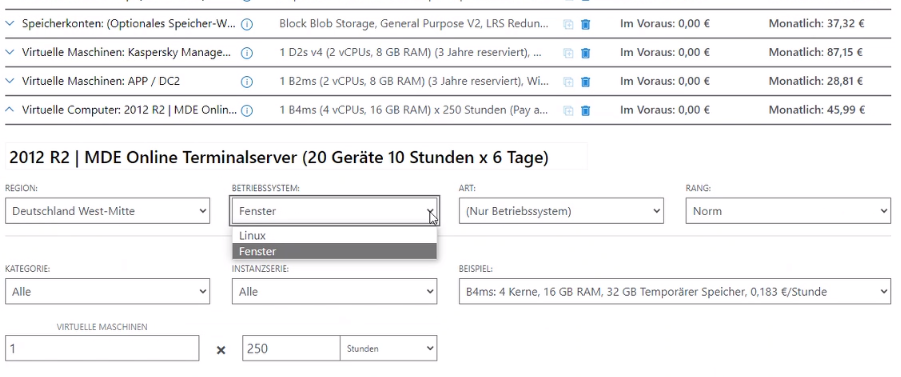
Ich bleibe bis 2025 erstmal Fan von Fenster 10 Enterprise (im LangZeit WartungsKanal) ;)
IT-Strategie und Windows 11 vereinbar?
Admins, die mehrheitlich diese Tätigkeit als Nebenaufgabe ausführen (neben ihrer Haupttätigkeit als Buchhalter, Verkäufer, Einkäufer, Geschäftsführer...) haben das Ziel, eine möglichst homogene IT-Umgebung in ihrem Unternehmen einzusetzen. Die Motivationen sind unterschiedlich.
- Geschäftsführer wollen das Haftungsrisiko reduzieren
- Die operativen Mitarbeiter, die auch IT-Support machen, müssen den Aufwand reduzieren
Homogenisierung
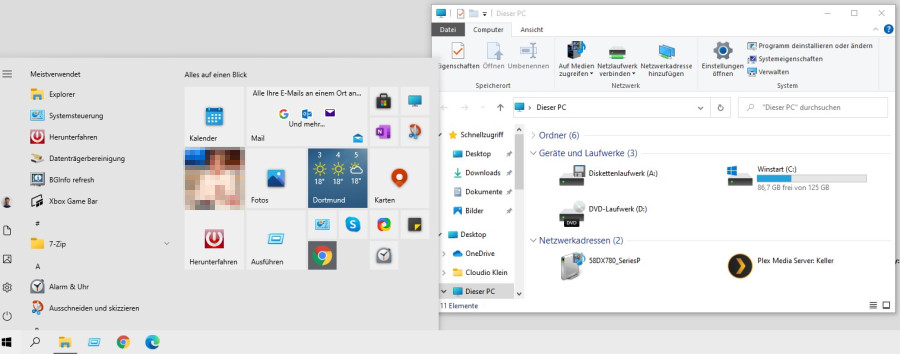
Bis heute konnte man relativ einfach auf das Ziel hinarbeiten, ohne größere Einmal-Investitionen zu tätigen:
- Windows 7 (Professional) Rechner (Core i5 mit 4 oder 8 GB RAM) mit kleinen SSDs ausstatten und unter Einsatz des aufgedruckten Lizenzschlüssels auf Windows 10 Pro bringen. Nach Datenübernahme konnten die Festplatten ausgebaut werden
- Statt Neukauf von Servern:
- Windows #Server in die Azure Cloud (Microsoft Deutschland) verlagern
- Mailserver auf Exchange online und Office auf Business Premium Plan umstellen
- Lokale Software auf #Azure Virtual Desktop migrieren (eigener Windows 10 Umgebung in Azure) via RDP
- Statt Ersatzkauf von defekten PCs: Thin-Client IGEL UD3 ab Firmware 11.3 anschaffen
- Neu anzuschaffende Notebooks und Tablets haben ebenfalls Windows 10 Pro
- Wenn man nicht selbst Updates und Sicherheitspatches installieren möchte, kann man die Aufgabe über Care-Packs an den IT-Dienstleister auslagern
Fazit: Das gesamte Netzwerk (die Domäne) lässt sich zentral verwalten. Viel wichtiger: Anwender (und Admins) arbeiten mit einem einheitlichen Erscheinungsbild (Startmenü, Windows Umgebung)
Was bewirkt Windows 11?
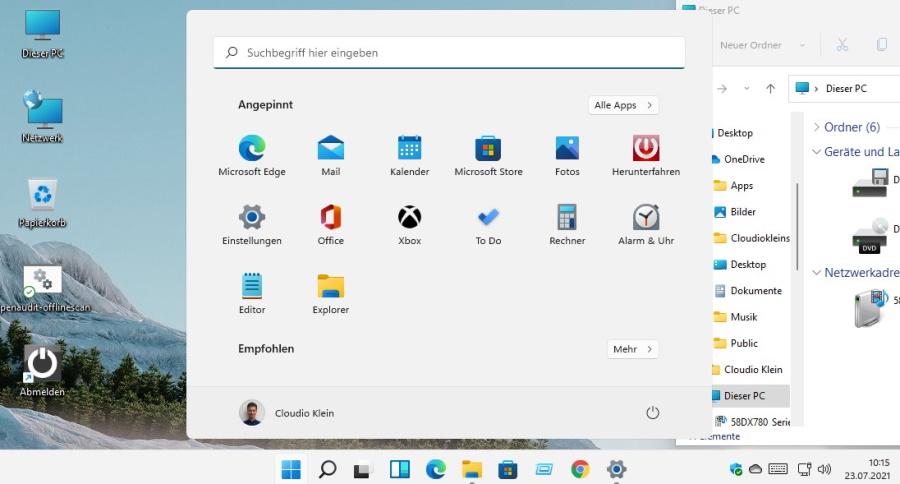
Ab 05. Oktober 2021 werden neue PCs mit Windows 11 #Win11 #Eleven ausgeliefert.
Bestehende PCs, Notebooks, Ultrabooks lassen sich nur aktualisieren, wenn sie jünger als drei Jahre sind und über einen TPM 2.0 Chip verfügen (nicht alle Business PCs, die in den letzten Jahren verkauft wurden, haben diesen Chip). Außerdem wurde die Speicheranforderung auf mindestens 4GB RAM erhöht. 99% aller PCs, die mit 4GB RAM ausgestattet sind, haben aber einen Grafik-Chip, der mindestens 128 GB RAM vom Speicher verwendet. Diese Systeme haben demnach nur 3,9 GB RAM für Windows verfügbar und scheitern so.
Die Oberfläche, Startmenü, Taskleiste sehen anders aus und sind anders zu bedienen. An vielen Stellen sind mehr Mausklicks notwendig, um den gewünschten Menüpunkt zu erreichen:
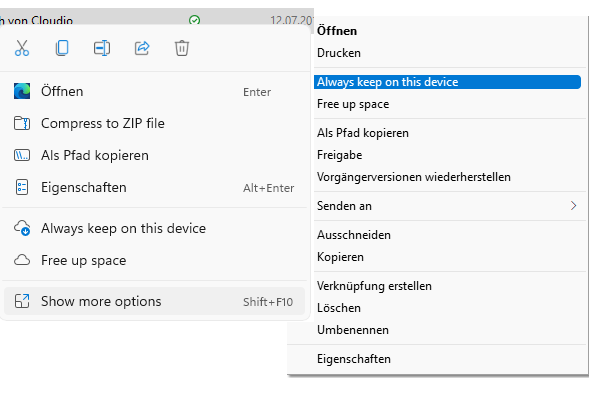
- Das Kontextmenü erhält Untermenüs, in dem weitere Menüpunkte versteckt sind.
- Netzwerk und Soundeinstellungen sind in einem Menü zusammengefasst, Netzwerkwechsel erfordert zusätzliche Mausklicks, ebenso wie Soundeinstellungen
- Die Taskleiste erlaubt nicht mehr, den Anwendungs/Dokumententitel anzuzeigen (Gruppieren, bis Taskleiste voll). Hat man drei Exceltabellen geöffnet, muss man erst mit der Maus auf das Gruppen-Symbol fahren und dann in den Popup-Vorschaubildern mit einer Lupe interpretieren, welches Dokument man ins Bild haben möchte.
- Im Startmenü kann man die Kachelgöße nicht verändern. Auch die Größe des Startmenüs ist fix. Stattdessen gibt es mehrere Unterseiten, auf denen jeweils 20 Programmverknüpfungen zu sehen sind.
- Livekacheln fehlen, stattdessen gibt es nur einen vom Startmenü getrennten Widgets-Bereich mit fester Größe, der mit der Maus oder mit Windows-W (also mindestens 2Tasten) und nicht über den Startknopf gestartet werden kann. Die Widgets lassen sich nicht ins Startmenü integrieren
- Alle Apps werden nicht als Scoll-Liste links neben den Verknüpfungen angezeigt, sondern müssen über einen zusätzlichen Klick aufgerufen werden
- Die untere Hälfte der Fläche im Startmenu ist ungenutzt, wenn man den Dokumentverlauf abschaltet
Einheitliche Zukunfts-Strategie
Eine IT-Strategie mit einheitlicher Oberfläche (User Interface) lässt sich nur dann erreichen, wenn die PC-Hersteller (in unserem Dunstkreis Fujitsu und lenovo) neue Business-PCs und Business-Notebooks wahlweise mit Windows 10 Pro anbieten und/oder mit der ausgelieferten Windows 11 Pro OEM-Lizenz auch Windows 10 Pro auf dem Endgerät installiert und aktiviert werden kann und darf.
Weil selbst der jüngst erschienene Server 2022 LTSC auch die Windows 10 Benutzeroberfläche hat funktioniert die IT-Strategie sowohl unter Einbindung von Microsoft Azure, als auch On-Premises, wenn man bei Windows 10 bleibt.
On-Premises erhalten Endgeräte mit Windows 10 Sicherheitsupdates bis Oktober 2025, ebenso Server 2016. Neuere Server (inklusive Version 2022 LTSC ebenfalls für 10 Jahre)
Bei Microsoft Azure (Azure Virtual Desktop) kommt für die Windows 10 Plattform die LTSC Version 2019 zum Einsatz, die bis Ende 2029 Sicherheitsupdates bekommt.
Server in Azure (IaaS) bekommen (Azure Server 2019) ebenfalls 10 Jahre Updates.
Fazit
- Clients (wenn noch nicht geschehen) auf Windows 10 Pro und SSD hochrüsten
- Neuanschaffungen von Clients/Hardware-Ersatz-Invest:
- Neue Thin Clients IGEL UD3 einsetzen (Wenn Azure Virtual Desktop genutzt)
- Notebooks/Ultrabooks (oder auch Rechner) neukaufen und (wenn verfügbar) Downgraderecht auf Windows 10 Pro für Neuinstallation nutzen
- Ersatzinvest für Server: Microsoft Azure (IaaS) Ressourcen anmieten, keine hohe Einmalinvest, lange Zeit Sicherheitspatches verfügbar
- Ersatzinvest für Office und Exchange Server: Microsoft 365 Business Premium mieten
Windows Eleven oder Vista 2.0?
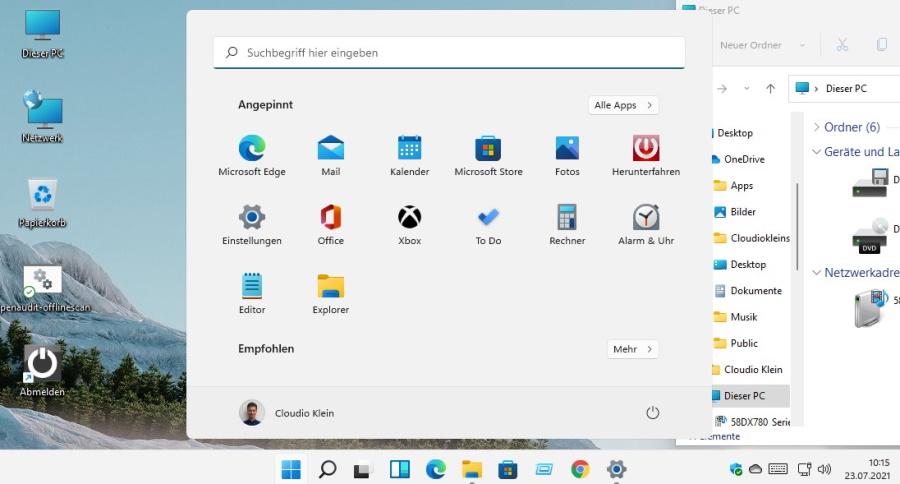
Mein Kommentar: Microsoft hatte im Juni 2021 beschlossen, die Aussage (Windows 10 ist die letzte Windows Version - wir machen kontinuierliche Updates) zu revidieren. Nunmehr sind das Supportende (und damit die Sicherheits-Updates) im Oktober 2025 und es gibt einen Nachfolger: #Windows 11 (Eleven - altdeutsch für die Weihnachtsmann-Gehilfen).
Das entspricht exakt der lange üblichen LTSC (Long Term Service Channel) Dauer, die Microsoft für alle Produkte vorsah. 10 Jahre Sicherheitsupdates gibt es aktuell nur noch für den gerade erschienenen Server 2022 LTSC. Alle anderen Produkte haben nach 5 Jahren Supportende und nach spätestens 7 Jahren (manchmal auch 5) das Ende der Sicherheits-Updates.
Windows 11 Enterprise LTSC wird einen "lifecycle" von nur noch 5 Jahren haben, also bis Oktober 2026.
Windows 10 Client LTSC will change to a 5-year lifecycle, aligning with the changes to the next perpetual version of Office. This change addresses the needs of the same regulated and restricted scenarios and devices.
Microsoft
Ebenso konsequent ist die Strategie von Microsoft, das jede zweite Produktversion bei Windows gelinde gesagt "für die Tonne" ist. Das bestätigen die Verkaufszahlen und das Feedback der Benutzer.
Genau wie nur die ungeraden Service-Packs (als es die noch gab) gut waren, ergibt sich folgende Linie bei Windows:
Windows xp - Windows Vista - Windows 7 - Windows 8 und 8.1 - Windows 10 - Windows 11 - Windows 12
Die rot markierten Versionen sind die, die bisher nicht funktioniert haben (also unbeliebt wegen fehlendem Bedienkomfort und schlechter Usability waren).
Etwa einen Monat vor Release von Windows 11 (ab Oktober werden neue PCs mit diesem Betriebssystem verkauft) zeichnet sich - wenn man den Stimmen der Windows User-Gemeinde und deren heftigen Kommentaren im Feedback Hub und der User Voice glaubt - ein ähnliches Debakel ab. So bleibt zu hoffen, dass die OEM-Hersteller wie Lenovo (mit Tochter Fujitsu) und HP weiterhin das Downgraderecht auf Windows 10 ausgehandelt haben. Damit lassen sich neue PCs zumindest mit einem beliebten OS namens Windows 10 Pro betreiben.
Neben der eingeschränkten "unterstützten" Hardware (bei allen anderen Geräten sind Updates (auch Sicherheitsupdates) nur manuell möglich gibt es Verschlechterungen bei der Bedienung der Oberfläche:
* Warum nicht wie beim Microsoft Launcher, wo man Widgets und App-Shortcuts frei platzieren und kombinieren kann.
– Windows 11 macht beim Startmenü nur die Appverknüpfungen auf, für die Widgets gibt es nur eine Tastenkombo – das sind schon 2 Taten, die man auch noch kennen muss (Windows und W?)
* Dass in der Taskleiste nur noch Icons zu sehen sind und nicht die Beschreibung einblendbar ist, wenn noch Platz ist, ist auch ein Rückschritt.
– habe noch keinen Reg-key gefunden, wo man das wieder einschalten kann
* TNA-Icons: Man muss nun einzeln aktivieren, welche Icons man sehen will, ansonsten gibt’s das Dreieck mit Flyout Menü
– besser war: Alle Systemsymbole anzeigen
Bei den Enterprise Lizenzen aus dem Volumenlizenzvertrag e-Open und Select bestand auch immer ein Downgraderecht, bei Windows 365 kann man (im Moment noch) wählen, ob man en Cloud-PC mit 10 oder 11 hat.
Ich hoffe die Verkaufszahlen und die geringen Zahlen der Geschäfts (und am Besten auch Privatkunden), die auf Windows 11 (Pro, Enterprise) umsteigen, wird Microsoft bewegen, bei Windows 12, das vermutlich im Herbst 2024 erscheinen wird, wieder eine "gute" Version rauszubringen. Wie es im Moment aussieht, schreibe ich Windows 11 erstmal ab und bleibe bei Windows 10.

